Paprastas ir greitas „Android“ šakninio programavimo vadovas

Įvedę root teises į „Android“ telefoną, gausite visišką prieigą prie sistemos ir galėsite paleisti daugybę programų, kurioms reikalinga root teisė.
„Telegram“ yra viena iš populiariausių pranešimų siuntimo programų. Tai nėra tokia vieta kaip „WhatsApp“, bet ji vis labiau ten auga. Telegram žino, kad geras saugumas pritrauks dar daugiau vartotojų. Programoje esančių robotų dėka vartotojai gali įvairiais būdais suasmeninti „Telegram“.
Be to, kas paminėta anksčiau, „Telegram“ taip pat leidžia savo vartotojams organizuoti savo pokalbius į aplankus. Tokiu būdu galite viską sutvarkyti ir išsaugoti. Kuo geriau sutvarkysite daiktus, tuo lengviau juos rasti, kai jums jų prireiks. Pavyzdžiui, organizuojant pokalbius bus lengviau rasti pokalbius su šeima.
Kaip ir darbalaukyje, pokalbius galite tvarkyti pagal norimas kategorijas. Jūs netgi galite išsaugoti tą pokalbį su geriausiu draugu, kuriame kalbėjote apie tai, ką ketinate savaitgalį. Jūs ne visada turite laiko skaityti tai, ką norite, kai norite. Taigi, išsaugoję pokalbius aplankuose, galėsite juos išsaugoti, kad galėtumėte skaityti vėliau.
Norėdami naudoti šiuos „Telegram“ aplankus, turite juos įjungti atidarę „Telegram“ ir bakstelėję trijų eilučių meniu viršuje kairėje, o po to – nustatymus .
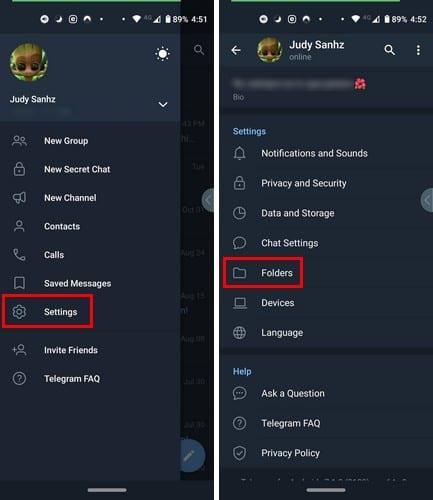
Kai būsite pasirinkę aplanką, turėtumėte pamatyti parinktį Sukurti naują aplanką . Įsitikinkite, kad naujam aplankui suteikėte gerą pavadinimą. Pirmoji žemiau esanti parinktis leidžia pridėti norimus organizuoti pokalbius. Galimos kategorijos apima kontaktus, ne kontaktus, kanalus, grupes ir robotus.
Apačioje taip pat matysite parinktį išskirti visus pokalbius, kurių nenorite organizuoti. Baigę pridėti pokalbius, bakstelėkite mygtuką Išsaugoti viršutiniame dešiniajame kampe ir jūsų naujai sukurtas aplankas bus pateiktas pagrindiniame aplanko parinkčių puslapyje. Šį procesą galite pakartoti tiek kartų, kiek jums reikia.
Jei gaunate daug žinučių ir sunku rasti žinutes iš šeimos ir draugų, tai puikus būdas išlaikyti tvarką. Kokios jūsų nuomonės apie funkciją? Ar jums tai naudinga? Pasidalykite savo mintimis toliau pateiktuose komentaruose.
Įvedę root teises į „Android“ telefoną, gausite visišką prieigą prie sistemos ir galėsite paleisti daugybę programų, kurioms reikalinga root teisė.
„Android“ telefono mygtukai skirti ne tik garsumui reguliuoti ar ekranui pažadinti. Atlikus kelis paprastus pakeitimus, jie gali tapti sparčiaisiais klavišais, skirtais greitai nufotografuoti, praleisti dainas, paleisti programas ar net įjungti avarines funkcijas.
Jei palikote nešiojamąjį kompiuterį darbe ir turite skubiai išsiųsti ataskaitą viršininkui, ką daryti? Naudokite išmanųjį telefoną. Dar sudėtingiau – paverskite telefoną kompiuteriu, kad galėtumėte lengviau atlikti kelias užduotis vienu metu.
„Android 16“ turi užrakinimo ekrano valdiklius, kad galėtumėte keisti užrakinimo ekraną pagal savo skonį, todėl užrakinimo ekranas yra daug naudingesnis.
„Android“ vaizdo vaizde režimas padės sumažinti vaizdo įrašą ir žiūrėti jį vaizdo vaizde režimu, žiūrint vaizdo įrašą kitoje sąsajoje, kad galėtumėte atlikti kitus veiksmus.
Vaizdo įrašų redagavimas „Android“ sistemoje taps lengvas dėka geriausių vaizdo įrašų redagavimo programų ir programinės įrangos, kurią išvardijome šiame straipsnyje. Įsitikinkite, kad turėsite gražių, magiškų ir stilingų nuotraukų, kuriomis galėsite dalytis su draugais „Facebook“ ar „Instagram“.
„Android Debug Bridge“ (ADB) yra galinga ir universali priemonė, leidžianti atlikti daugybę veiksmų, pavyzdžiui, rasti žurnalus, įdiegti ir pašalinti programas, perkelti failus, gauti šaknines ir „flash“ ROM kopijas, kurti įrenginių atsargines kopijas.
Su automatiškai spustelėjamomis programėlėmis. Jums nereikės daug ką daryti žaidžiant žaidimus, naudojantis programėlėmis ar atliekant įrenginyje esančias užduotis.
Nors stebuklingo sprendimo nėra, nedideli įrenginio įkrovimo, naudojimo ir laikymo būdo pakeitimai gali turėti didelės įtakos akumuliatoriaus nusidėvėjimo sulėtinimui.
Šiuo metu daugelio žmonių mėgstamas telefonas yra „OnePlus 13“, nes be puikios aparatinės įrangos, jis taip pat turi jau dešimtmečius egzistuojančią funkciją: infraraudonųjų spindulių jutiklį („IR Blaster“).







